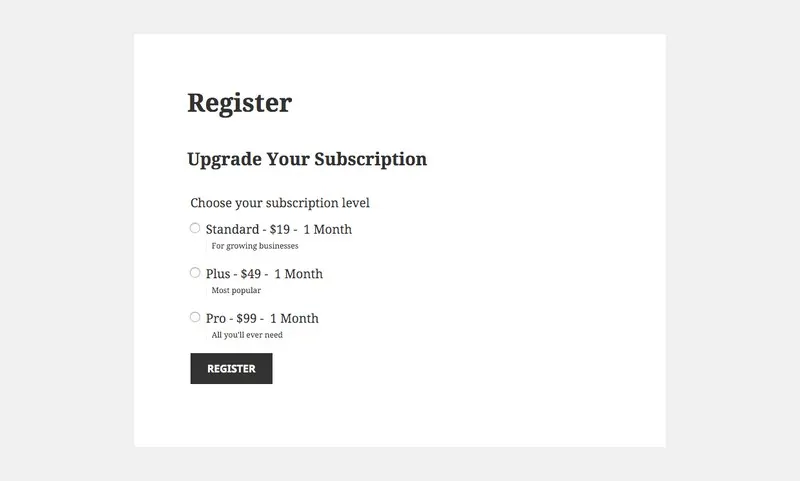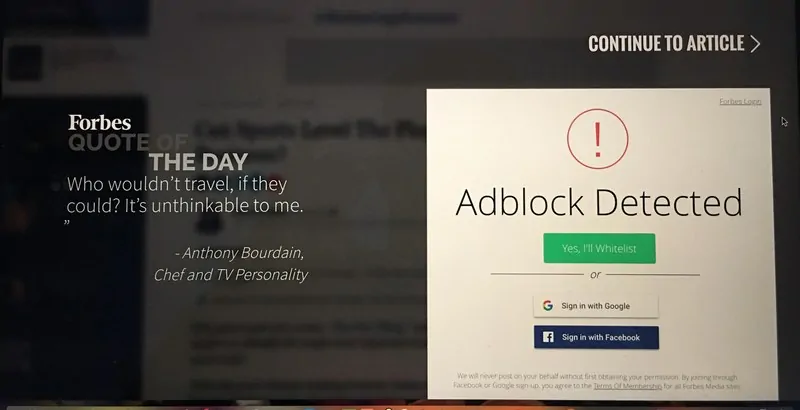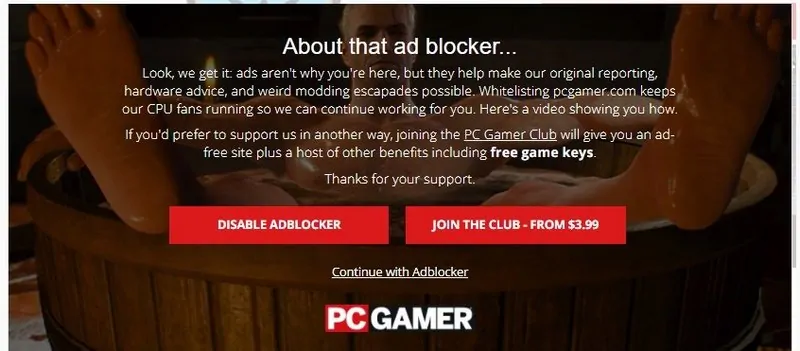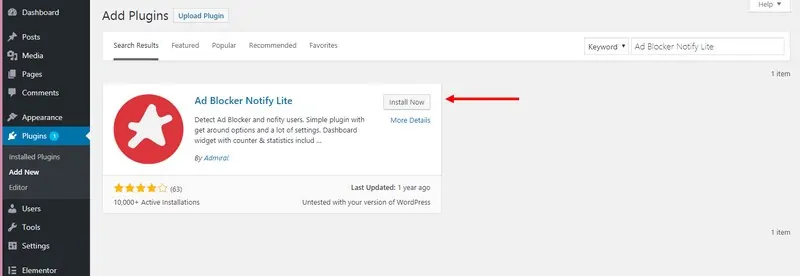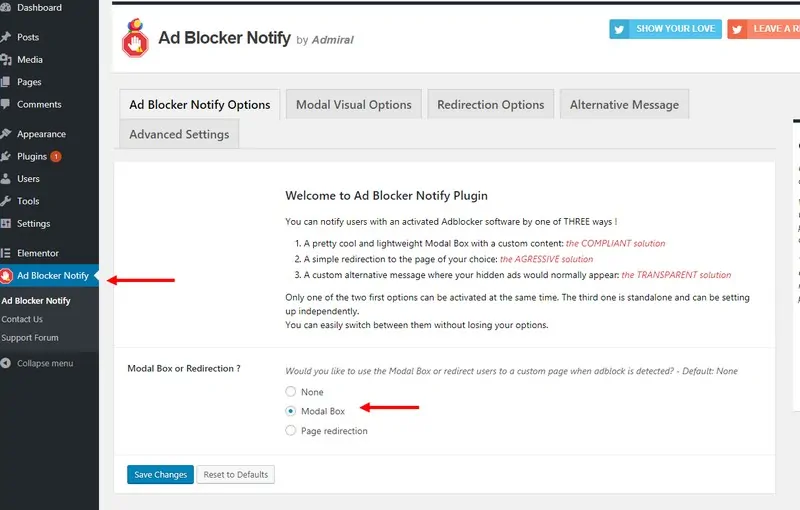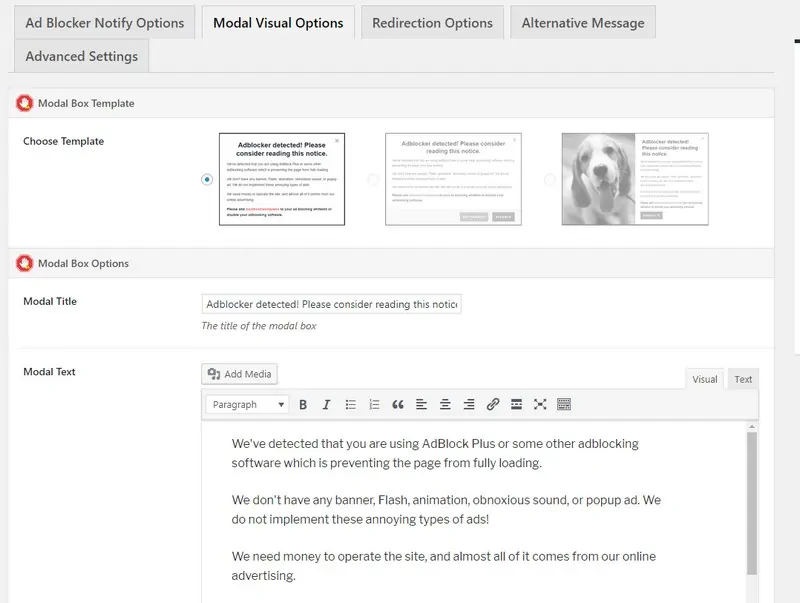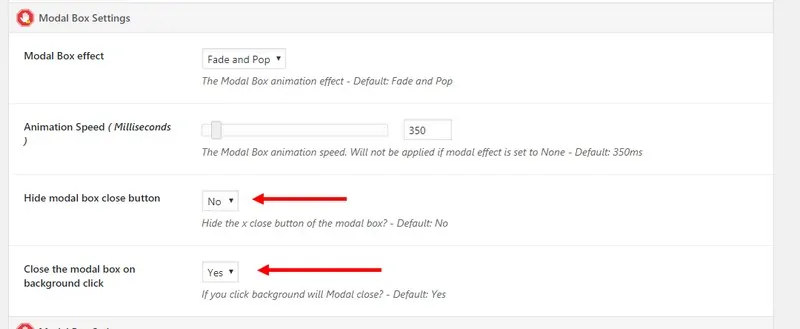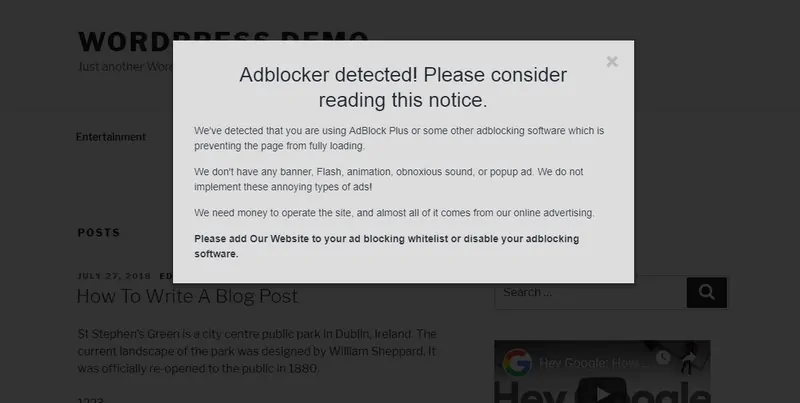Как Обнаружить Рекламные Блокировщики И Показать Уведомление В WordPress
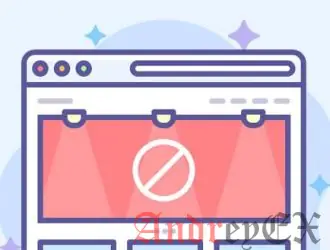
Использование платформ рекламных сетей, таких как AdSense, для монетизации веб-сайта было одним из лучших способов заработать на блоге.
Тем не менее, с появлением программного обеспечения AdBlock, реклама стала более сложной задачей и серьезным ударом для большинства блогеров.
Разрабатывая блог, вы практически отдаете свой опыт и ценную информацию бесплатно. Все, что вы просите взамен — это возможность показывать пару объявлений в вашем блоге в надежде получить несколько кликов, чтобы покрыть расходы на веб-сайт и хостинг. Это не слишком много.
Программное обеспечение AdBlock жестоко лишило блоггеров права на монетизацию сайта с помощью рекламных сетей. Ну, теперь у вас есть шанс дать отпор.
В этой статье мы покажем вам, как обнаружить пользователей, использующих программное обеспечение AdBlock, и предложим им отключить программное обеспечение для поддержки вашего веб-сайта или блога.
Что такое AdBlocker?
Программное обеспечение AdBlock — это расширение для браузера, которое можно установить в Chrome, Firefox и других популярных браузерах для обнаружения кода, связанного с рекламой, и отключения его для предотвращения показа рекламы в браузере.
Проще говоря, программное обеспечение AdBlock блокирует показ объявлений на веб-сайтах в окне браузера пользователя.
AdBlock Plus и uBlock Origin — два самых популярных расширения AdBlocking, доступных сегодня. Они тщательно сканируют каждую веб-страницу, которую посещает пользователь, на наличие скриптов и кода, используемых рекламными сетями, такими как AdSense, и мгновенно отключают их.
Это может быть хорошо во многих отношениях. Например, отключение рекламы поможет пользователям сохранить свои данные и даже защитить их от вредоносных веб-сайтов, которые используют рекламу для доставки вредоносных программ. Но для законных блоггеров и компаний программное обеспечение AdBlock — это кошмар.
Почему AdBlockers вредны для блогов
Программное обеспечение AdBlock не только отключает рекламу на веб-сайте. Это также предотвращает загрузку в браузер пользователя кода других типов, сценариев и файлов cookie.
Например, если ваш веб-сайт использует всплывающее окно электронной почты для создания списка электронной почты, вы, вероятно, знаете, как эти плагины используют файлы cookie для отслеживания поведения пользователя, чтобы более эффективно показывать всплывающее окно каждому пользователю.
Но если у пользователя в браузере установлено программное обеспечение AdBlocking, плагин не будет работать должным образом. На самом деле, он может вообще не показать всплывающее сообщение этому пользователю.
Как вы можете себе представить, даже если ваш сайт не использует рекламу, AdBlockers могут по-прежнему нанести вред вашему бизнесу разными способами.
Попробуйте установить расширение AdBlock и загрузить свой веб-сайт, чтобы увидеть, насколько сильно он влияет на ваш собственный сайт.
Лучшие способы борьбы с AdBlockers
Есть несколько разных способов борьбы с AdBlockers.
Один из самых простых вариантов — избавиться от всех рекламных и маркетинговых систем в своем блоге и перейти на работу без рекламы. BrainPickings — это популярный блог, который использует эту стратегию и по-прежнему получает прибыль, запрашивая пожертвования в обмен на предоставление сайта без рекламы.
Другой метод, который вы можете использовать, — это создание графической рекламы. Чтобы этот метод работал, вам все равно придется избавиться от рекламных сетей, таких как AdSense, и перейти на продвижение партнерских продуктов. При продвижении этих продуктов вы можете использовать изображения с прямыми ссылками вместо сценариев.
Или более профессиональный подход — превратить ваш блог в сайт с премиальным контентом и показывать контент только платным пользователям. Таким образом, вы можете получать постоянный доход, не беспокоясь о блокировщиках рекламы.
Как «НЕ» бороться с рекламодателями
Что бы вы ни делали, вы не должны бороться с AdBlockers так агрессивно, как сайты, подобные Forbes.
Forbes использует очень агрессивную стратегию, чтобы заставить пользователей отключить свои рекламные блокировщики для доступа к веб-сайту. Это очень плохая практика, которая может нанести вред вашему сайту и даже повлиять на его посещаемость.
Лучше всего показать дружеское сообщение с просьбой поддержать ваш блог, отключив AdBlock или добавив в белый список ваш сайт. Если вы можете, разрешите пользователям продолжать просматривать веб-сайт даже с включенным AdBlocker. PCGamer делает это довольно хорошо.
Как обнаружить рекламные блокировщики в WordPress
Вы можете использовать простой бесплатный плагин WordPress, чтобы настроить аналогичную систему для обнаружения AdBlockers и попросить пользователей отключить программное обеспечение, показав им дружеское сообщение.
Ad Blocker Notify Lite — отличный бесплатный плагин, который вы можете использовать для этой работы. Этот плагин использует случайные селекторы, чтобы AdBlockers было намного труднее обнаружить плагин.
Вот как вы можете это настроить.
Шаг 1. Установите плагин Ad Blocker Notify Lite
Войдите в свою панель администратора WordPress и перейдите в раздел Плагины >> Добавить новый.
Найдите плагин Ad Blocker Notify Lite. Нажмите Установить, а затем Активируйте плагин.
Шаг 2. Настройка параметров
После установки плагина перейдите на страницу плагина для настройки параметров.
Сначала выберите Modal Box, чтобы включить плагин и показать всплывающее окно пользователям AdBlock.
Перейдите на вкладку «Модальные визуальные параметры», чтобы настроить дизайн модального окна и написать собственное сообщение для показа своим посетителям. Вы также можете настроить цвета и непрозрачность сообщения по своему вкусу.
В разделе «Настройки модального окна» вы можете выбрать, разрешать ли пользователям закрывать сообщения и просматривать ваш веб-сайт, не отключая программное обеспечение AdBlocker.
Вы также можете настроить пользовательскую страницу для перенаправления пользователей или использовать вкладку «Дополнительные настройки», чтобы внести дополнительные изменения в работу плагина.
Не забудьте нажать Сохранить после внесения любых изменений.
Шаг 3: протестируйте плагин
Установите расширение AdBlock и загрузите ваш сайт, чтобы увидеть, работает ли плагин.
Заключение
Следует помнить, что большинство программного обеспечения AdBlock разрабатывается и обновляется очень быстро благодаря активному сообществу пользователей. Это означает, что они постоянно работают над поиском способов обойти анти-AdBlock программного обеспечения.
Разработчики плагинов WordPress также борются со своими собственными обновлениями, чтобы противодействовать обновлениям рекламного блока. Так что не забывайте обновлять свой плагин. В то же время, вероятно, сейчас самое время подумать о том, чтобы сменить стратегию монетизации блога на будущее своего бизнеса.
Редактор: AndreyEx